今回の記事はPythonのWebアプリ用フレームワーク、Djangoのプロジェクトでボタンクリックでページ遷移を行う方法をご紹介する初心者用の記事です。Django初心者の方でアプリ内のボタンでページを遷移する方法を探している方は是非参考にしてみてください。
Djangoプロジェクト作成
まずは、DjangoをPythonにインストールします。すでにDjangoをインストール済みの方は飛ばしてください。
python venv -m env
cd env/Scripts
activate
cd ../..
pip install django次にDjangoプロジェクトを展開するフォルダで下記のコマンドを実行します。
django-admin startproject sample
↓
cd sample
↓
python manage.py startapp appDjangoプロジェクト設定
次に「settings.py」を書きのように修正します。
INSTALLED_APPS = [
'django.contrib.admin',
'django.contrib.auth',
'django.contrib.contenttypes',
'django.contrib.sessions',
'django.contrib.messages',
'django.contrib.staticfiles',
'ap',##ココ追加
]
.................
TEMPLATES = [
{
'BACKEND': 'django.template.backends.django.DjangoTemplates',
'DIRS': [
os.path.join(BASE_DIR,'templates')##ココ追加
],
'APP_DIRS': True,
'OPTIONS': {
'context_processors': [
'django.template.context_processors.debug',
'django.template.context_processors.request',
'django.contrib.auth.context_processors.auth',
'django.contrib.messages.context_processors.messages',
],
},
},
]
.................
STATIC_URL = '/static/'##ここはもともとあるのでその下の一番したに下記を記述
##ココ追加
STATICFILES_DIRS = (
os.path.join(BASE_DIR, "static"),
)
##次に2つの「urls.py」(全体側とアプリ側両方)を書きのように修正します。
from django.contrib import admin
from django.urls import path,include ##includeの記述追加
urlpatterns = [
path('admin/', admin.site.urls),
path('',include('app.urls')),##ココ追加
]from django.urls import path
from . import views
urlpatterns = [
path('', views.index_show, name='index_show'),
path('templates/', views.move_to_gamepage, name='move_to_gamepage'),
]##ここは適宜追加する都度uploadします。ちなみにのappフォルダの「urls.py」はないため、自分でファイルを作成する必要があります。
templetasフォルダも自分で追加します。
Djangoプロジェクト内のボタンクリックでPage遷移
ボタンクリックでページ遷移した後に表示する遷移先ページをtemplatesフォルダに追加します。

<!DOCTYPE html>
{% load static %}
<html lang="ja">
<head>
<meta charset="utf-8" />
<title>sampleゲーム</title>
</head>
<body>
<table>
<td>player1</td>
<td>player2</td>
<td>player3</td>
</table>
<br/>
<form action="{% url 'move_to_gamepage' %}" method="post">
{% csrf_token %}
<input type="image" src="{% static "app/button/start_button.png" %}" name="start_button">
</form>
</body>
</html><h2>遷移成功</h2>そして最後にviews.pyにページの表示とクリック先のページの表示を行う関数を記述する。
from django.shortcuts import render
def index_show(request):
return render(request,'index.html')
def move_to_gamepage(request):
return render(request, 'gamepage.html')ここまで行えば一度localserverで起動させて確認!!
アクセス先は下記です。
http://127.0.0.1:8000 ←スタート画面index.htmlに
http://127.0.0.1:8000/templates/ ←まだ白紙のgamepage.htmlに
下記表示されるはずの画面
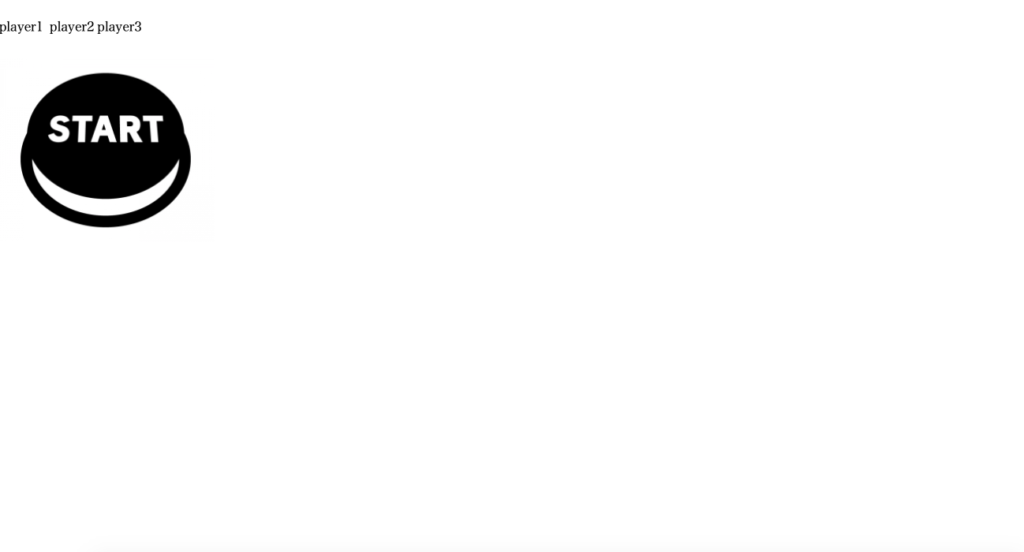
ボタンをクリックすると無事画面が切り替わると思います。
では今回の記事は以上です。ほかにも多数のDjango関連の記事を記載しています。興味がある方は是非参考にしてみてください。


コメント
[…] […]
[…] […]
[…] […]